Чем группа отличается от сообщества в контакте: Отличия сообщества от группы в ВК, перевести сообщество в группу
Отличия сообщества от группы в ВК, перевести сообщество в группу
Когда социальная сеть ВКонтакте только была запущена, единственной формой публичных страниц в ней были группы. Со временем к ним добавили сообщества. Далеко не все пользователи ВК понимают, чем группы отличаются от сообщества, но администраторы пабликов должны это четко различать. А при необходимости, создатели публичной страницы могут перевести сообщество в группу или, наоборот, группу в сообщество. В этой статье подробно расскажем о способах сделать такую замену.
Оглавление
Чем группа отличается от сообщества в ВК
Отличий между группой и сообществом в социальной сети ВКонтакте не так много, если смотреть со стороны обычного пользователя. Но администраторы публичных страниц сразу видят, что это разные инструменты для продвижения бизнеса или развития общего объединения по интересам.
Уровень приватности
Главное отличие групп в ВК от сообществ — возможность настраивать уровень приватности для первых. Администраторы групп имеют право закрыть ее от всех пользователей, принимая только участников, которые подали заявку, либо вовсе только тех, кому сами руководители группы направили заявку.
Администраторы групп имеют право закрыть ее от всех пользователей, принимая только участников, которые подали заявку, либо вовсе только тех, кому сами руководители группы направили заявку.
Тогда как членом сообщества может стать любой желающий, достаточно просто подписаться на него.
Обратите внимание
В группы в ВК вступают, а на сообщества подписываются. Несмотря на то, что данные действия выглядят одинаково, в них заложен разный смысл.
Отображение на странице участника/подписчика
Если зайти на страницу любого пользователя в ВК, который не закрыл свой профиль, одно из первых, что бросается в глаза — это список подписок. На странице человека отображается подписка на 5 сообществ, а если нажать на общее их число, можно увидеть все сообщества (и публичные страницы), на которые пользователь подписан. Но обнаружить среди подписок группы не получится.
Дело в том, что группы отображаются в подробной информации профиля, и каждый пользователь может скрыть от посторонних глаз отображение списка групп на его странице.
Обратите внимание
Скрыть факт подписки на сообщества нельзя. Единственное исключение — это действие со стороны администраторов сообщества, которые могут в настройках скрыть отображение списка пользователей сообщества. Тогда сообщество не будет показываться и на страницах таких пользователей.
Совместное ведение сообществ
В сообществах более демократичные требования к пользователям, которые могут влиять на контент. Если это не запрещено настройками сообщества, все пользователи ВК, даже не состоящие в сообществе, могут предлагать ему свои новости. Публиковать данный контент или нет — решают администраторы сообщества.
В группе предложить контент для публикации не представляется возможным.
Обратите внимание
Единственный вариант обратить внимание администраторов группы на контент — написать им в личные сообщения группы, если они не закрыты.
Приглашение участников
Участники группы ВК могут рассылать приглашения в группу своим друзьям. При отправке приглашения, друг получает соответствующее уведомление.
При отправке приглашения, друг получает соответствующее уведомление.
Обратите внимание
Высылать приглашение можно только в открытые группы. Пользователи ВКонтакте в настройках приватности могут запретить приглашать себя в группы.
Участники сообществ не имеют возможности высылать напрямую приглашения в сообщества. Из-за этого считается, что на начальных этапах создания публичного сообщества, лучше делать его группой, чтобы состоящие в нем пользователи могли пригласить своих друзей.
Важно
Выше мы рассмотрели ключевые отличия группы в ВК от сообщества. Есть и некоторые менее значительные, о которых соцсеть уведомит в момент перевода сообщества в группу или группы в сообщество.
Как в ВК перевести группу в сообщество
Обратите внимание
Перевести группу в сообщество или сообщество в группу можно только с компьютера из веб-версии. Другой вариант — использовать полноценную веб-версию в браузере на телефоне.
Перевести группу в сообщество в ВК может только администратор этой группы. Чтобы это сделать, необходимо зайти в группу и в правом меню нажать “Еще”.
Чтобы это сделать, необходимо зайти в группу и в правом меню нажать “Еще”.
Далее выберите вариант “Перевести в страницу”.
Появится всплывающее окно с дополнительной информацией о последствиях. Если в группе мало участников, будет предложено выбрать тип страницы, чтобы соцсеть могла предложить оптимальный вариант ее оформления. Выберите нужный тип, ознакомьтесь с последствиями, и если вас все устраивает — нажмите “Перевести в страницу”.
Далее останется подтвердить перевод группы в сообщество, в зависимости от привязанных устройств и способов верификации, методы подтверждения могут варьироваться.
Важно
Если в группе большое количество участников, при переводе ее в сообщество, она не станет отображаться у старых пользователей в списке интересных страниц. Это означает, что сообщество будут меньше видеть другие пользователи соцсети, которые потенциально могли бы стать его участником. Способ это изменить — попросить участников сообщества переподписаться на страницу.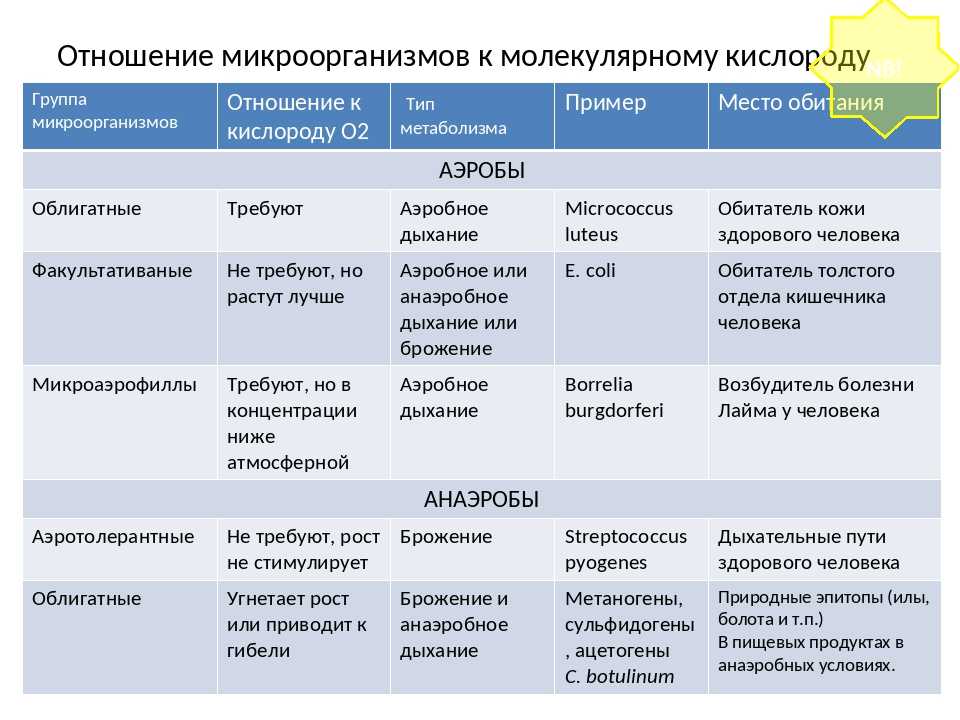
Как в ВК перевести сообщество в группу
Сообщество в ВК можно преобразовать в группу, со всеми вытекающими из этого действия последствиями. Чтобы это сделать, зайдите в сообщество, которым вы владеете. В правом меню нажмите на пункт “Еще”.
Выберите пункт “Перевести в группу”.
Появится информация, где будут обозначены некоторые из последствий, которые ждут сообщество после перехода в статус группы. Обратим внимание, что это далеко не все последствия, обязательно ознакомьтесь с информацией, которую мы описывали выше. Если вас все устраивает, нажмите “Перевести в группу”.
Будет отправлено подтверждение на привязанное к аккаунту устройство. Подтвердите на нем выполняемые действия.
Обратите внимание
Если к аккаунту не привязаны устройства, будет отправлено SMS-уведомление на номер телефона.
Как создать и вести сообщество «ВКонтакте» для бизнеса
Если вам стал интересен «ВКонтакте» для развития вашего бизнеса, то пора создать собственное сообщество! Именно в нём вы сможете привлекать подписчиков, выстраивать коммуникацию, публиковать разные материалы, рекламировать и продавать товары. О том, как создать сообщество и что можно в нём делать, расскажем в этой статье.
О том, как создать сообщество и что можно в нём делать, расскажем в этой статье.
«ВКонтакте»: варианты сообществ и что в них можно делать
Во «ВКонтакте» можно создать сообщество одного из 6 типов на выбор: «Бизнес», «Тематическое сообщество», «Бренд или организация», «Группа по интересам», «Публичная страница» или «Мероприятие». На первый взгляд, этот выбор выглядит непростым. На самом деле всё проще, чем кажется: четыре из шести типов практически не отличаются друг от друга, а для двух других есть особенные настройки.
Отличия сообществ, о которых полезно знать
Сообщества типов «
Первое небольшое отличие у них всех — это набор доступных для выбора тематик. Для каждого типа этот набор незначительно отличается от других. Второе отличие у сообщества «Бренд или организация» — в его настройках доступен дополнительный параметр «Категория» с двумя вариантами: компания/организация и товар/продукция.
Для каждого типа этот набор незначительно отличается от других. Второе отличие у сообщества «Бренд или организация» — в его настройках доступен дополнительный параметр «Категория» с двумя вариантами: компания/организация и товар/продукция.
Сообщество «Группа по интересам» отличается от предыдущих тем, что оно может быть закрытым, открытым или частным. В открытую группу могут вступать все желающие, в закрытую группу можно вступить лишь по приглашению или подав заявку, а в частную — только по приглашению руководителей этой группы.
Для группы можно указать название, тематику, тип группы (открытая/закрытая/частная) и адрес сайта.
Для сообщества «Мероприятие» можно указать название, выбрать тематику и тип встречи (открытая/закрытая), нельзя указать адрес сайта и нужно указать дату и время проведения мероприятия.
Внимание! Завести сообщество могут только зарегистрированные пользователи «ВКонтакте».Зарегистрироваться — значит иметь персональную страницу. Именно на ней вы сможете создать своё сообщество и управлять им.
Оформление сообщества: обложка, название и описание магазина
Когда сообщество только недавно создано, оно выглядит вот так. Чтобы превратить его в фейерверк понятной и полезной посетителям красоты, для начала нужно оформить «шапку» сообщества:
- опубликовать обложку;
- загрузить аватарку;
- установить статус сообщества;
- добавить описание.
Выполнить все эти действия довольно просто — особенно тем, кто хорошо знает свои бизнес-процессы. Начнём сверху и будем спускаться вниз, начиная с самого главного и переходя к менее важному.
Составляющие элементы шапки настраиваются в секции «Управление →Настройки → Основная информация».
Обложка
Во «ВКонтакте» можно загрузить обложку для вашего сообщества — это должна быть вытянутая картинка размером 1590 х 530 пикселей, которая располагается в самом верху страницы сообщества.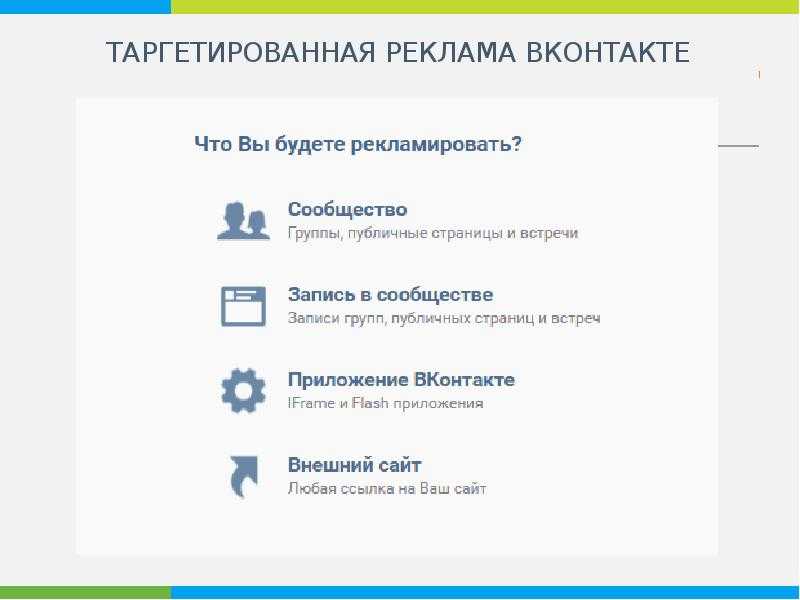 Это первое, что видит посетитель, когда попадает на страницу сообщества.
Это первое, что видит посетитель, когда попадает на страницу сообщества.
Можно поэкспериментировать: добавить обложку и посмотреть, как она будет смотреться на экранах разных устройств. Со временем вам удастся придумать такую обложку, которая будет приятно выглядеть на разных экранах. Возможно, для этого вам придётся отказаться от текста на обложке и ограничиться лишь рисунком, например, абстрактным.
Чтобы и в мобильной версии обложка тоже выглядела информативной, «ВКонтакте» предлагают второй формат, который будет работать только для мобильных экранов — «живую» обложку. Она загружается отдельно от главной и отображается на экранах при открытии вашего сообщества на мобильных устройствах.
В «живую» обложку можно добавить не одно, а несколько изображений (до 5) или видеоролик.
Добавленные «живые» обложки тоже стоит проверить на разных устройствах: красиво ли накладываются аватарка и название, удачно ли подобрано изображение, всё ли вам в целом нравится.
👉С помощью обложки можно не только красиво оформить шапку сообщества, но и рассказывать об акциях и специальных предложениях. В этом случае обложку периодически придётся обновлять.
Название
Название в сообществе выполняет две важные функции: рассказывает, куда именно попал пользователь, а также фигурирует в SEO-парметрах для поисковых систем.
По названию сообщества посетитель должен точно понять, где он находится. Например, по названию сообщества «Афродита» сложно понять что внутри: магазин нижнего белья, группа коллекционеров кукол, сообщество людей с редко используемыми именами или любителей сухоцветов с острова Порос? Сообщество может быть про всё что угодно! Зато по названию «Магазин украшений для женщин в Москве „Афродита”» легко понять, что вы находитесь в сообществе магазина украшений.
Также по названи. сообщества роботы поисковиков должны понять, на какой именно поисковый запрос предлагать страницу этого сообщества в выдаче. Если посетитель ищет магазин украшений в Москве, то он вряд ли найдёт сообщество во «ВКонтакте» с названием «Афродита». А вот с названием «Магазин украшений для женщин в Москве „Афродита”» — наверняка.
В названии сообщества старайтесь использовать слова, которые указывают на вашу деятельность.
Статус
Статус виден сразу под названием сообщества. В нём можно указать УТП (уникальное торговое предложение), описание действующей акцию или другой лид-магнит, который может заинтересовать пользователей.
👉Статус отображается и в поиске, и в блоке рекомендуемых сообществ. Не забывайте использовать эту возможность, чтобы донести до посетителей важную информацию о вашем сообществе.
Описание
Описание должно быть понятным и кратким. Раскройте интересные подробности о вашем бизнесе, проводимых мероприятиях и о том, как вы помогаете своим пользователям.
Раскройте интересные подробности о вашем бизнесе, проводимых мероприятиях и о том, как вы помогаете своим пользователям.
Описание тоже индексируется поисковиками, поэтому здесь важно указать основные ключевые слова, а также номер телефона, адрес, сайт вашего интернет-магазина и время работы. Все интернет-адреса, которые вы добавите в описание, станут ссылками, по которым можно перейти.
👉При составлении текста описания не дублируйте информацию из названия и статуса.
Фотография (логотип или аватарка)
Понятное, запоминающееся изображение, которое хорошо различимо в уменьшенном формате. Лучше всего использовать логотип вашего интернет-магазина и фирменные цвета вашей компании.
После заполнения шапки ваше сообщество заиграет новыми красками. Продолжим наполнять страницу полезной красотой — расскажем про форматы публикуемых материалов и дополнительные инструменты «ВКонтакте», с помощью которых можно придать интересной «перчинки» вашему сообществу.
Оформление сообщества: форматы материалов, меню и приложения
Продолжим спускаться ниже по лестнице важности публикуемых материалов. После того как посетитель увидел красоту обложки и прочитал вступление, он пролистывает страницу ниже. Следующее, что ему откроется, — это навигационное меню.
«Меню
Меню состоит из ссылок, каждая из которых оформляется в виде обложки и подписи.
В меню можно добавить ссылки на ресурсы внутри «ВКонтакте»: статьи, обсуждения, альбомы и т. д. и на приложения сообщества. Например, можно добавить в меню ссылку на «Отзывы». Если посетителю интересно и важно почитать отзывы о магазине и товарах, он обязательно нажмёт на обложку и «провалится» в соответствующий раздел.
👉Ваша задача — наполнить меню ссылками на «вкусные и полезные материалы, которые заинтересуют вашу целевую аудиторию.![]()
Настраивается меню здесь в секции «Управление → Меню»
Что ещё может быть в «Меню»: разделы и приложения
В меню можно разместить до 7 ссылок на любые объекты внутри «ВКонтакте», не считая приложений сообществ.
ПриложенияПриложения добавляют в сообщество разные полезные функции. Например, при помощи приложений можно добавить в сообщество виджеты, подключить возможность сбора пожертвований и т. п. Приложений очень много, вы сможете самостоятельно с ними ознакомиться и подключить нужные.
Выбрать, установить и работать с приложениями можно в секции «Управление → Приложения»
РазделыВсего во «ВКонтакте» 11 разделов: ссылки, фотоальбомы, видеозаписи, клипы, аудиозаписи, обсуждения, мероприятия, контакты, статьи, сюжеты и репортажи. Те разделы, с которыми вы захотите работать, появятся в правой панели вашего сообщества. Вы сами определяете, какие разделы нужны вам для работы, и можете включить только их.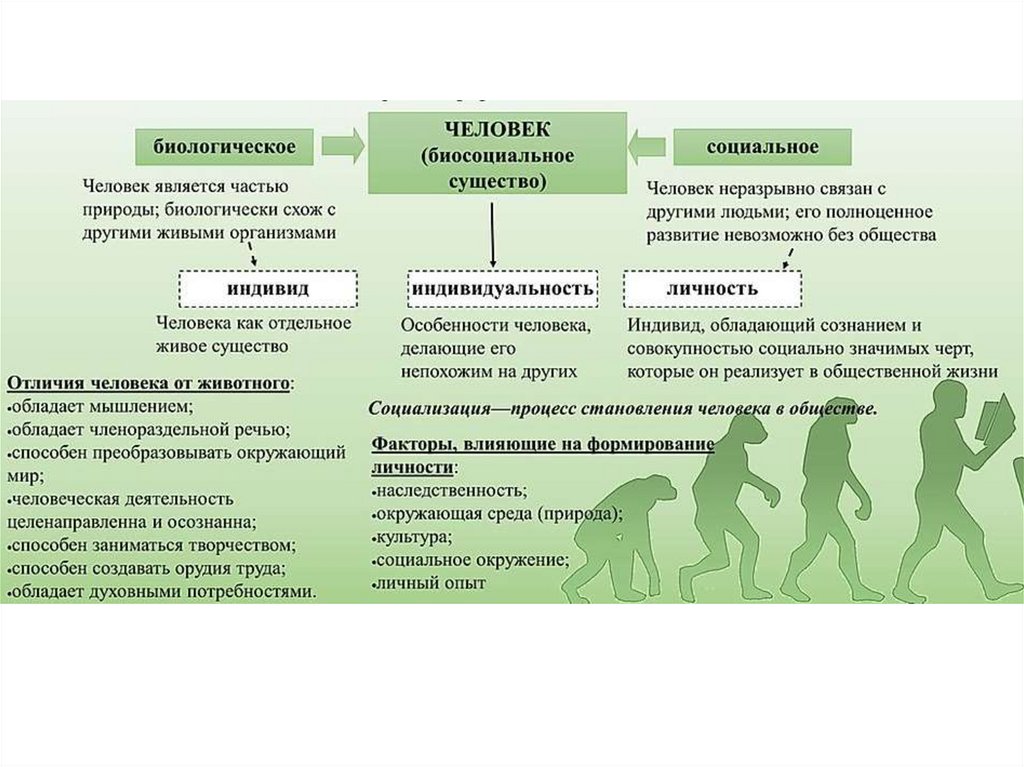
- Раздел «Ссылки»
В этом разделе вы можете добавить ссылки на внутренние страницы «ВКонтакте» и на внешние сайты, например, на другие ваши соцсети или на сайт вашего интернет-магазина.
- Раздел «Фотоальбомы»
Загружайте фотографии и объединяйте их в альбомы!
Фотоальбомы могут быть закрытыми и открытыми. В закрытый альбом загружать изображения могут только руководители сообщества, а в открытый — любой пользователь и посетитель сообщества.
- Раздел «Видеозаписи»
Загружайте видеоролики и объединяйте их в альбомы!
- Раздел «Клипы»
Клипы — это бесконечная лента коротких вертикальных видеозаписей на самые разные темы: от развлечений до образования. Продолжительность клипа — не больше минуты.
- Раздел «Аудиозаписи»
Этот раздел даёт возможность загружать аудиозаписи и создавать плейлисты в вашем сообществе.

- Раздел «Обсуждения»
Аналог форума. Это отдельная страница, на которой можно создать любое количество обсуждений. Например, «Отзывы» или «Вопрос-ответ». При нажатии на тему обсуждения открывается его текст. В текст можно вставлять фото- и видеоматериалы. Ниже у всех желающих будет возможность оставить комментарий. Вы можете запретить комментарии для любого из обсуждений. В этом случае пользователи смогут лишь просматривать материалы, но не смогут их комментировать.
В обсуждении может участвовать неограниченное количество человек.
- Раздел «Мероприятия»
Вы сможете добавлять информацию о мероприятиях и объявлять о встречах от имени сообщества. Если вы проводите семинары, мастер-классы или выставки, то этот раздел вам точно будет полезен.
Для мероприятия создаётся отдельная страница, с неё вы сможете рассылать приглашения подписчикам и друзьям.

- Раздел «Контакты»
Для добавления дополнительных контактных данных. Здесь можно указать, например, email-адрес или ссылку на профиль «ВКонтакте» представителя вашей компании.
- Раздел «Статьи»
Этот раздел даёт возможность создавать полноценные текстовые материалы с медиафайлами и качественной вёрсткой. Каждая такая статья будет размещена на отдельной странице. А в разделе будут минианонсы статей, которые состоят из изображения и заголовка. Если ваш материал просмотрели более 100 раз, вам станет доступна статистика этого раздела.
- Раздел «Сюжеты»
В этом разделе можно создавать интерактивные альбомы: объединять серии фотографий и видеороликов из «Историй» (о них мы подробно рассказали ниже). Каждому альбому можно присвоить название и оформить его обложкой. Редактирование альбома доступно только в течение 24 часов после его публикации.
 Опубликованный сюжет появится на стене вашего сообщества.
Опубликованный сюжет появится на стене вашего сообщества. - Раздел «Репортажи»
Даёт возможность вести текстовые трансляции в вашем сообществе. Вы сможете публиковать новости о каком-то событии не на стене сообщества, а внутри отдельной ленты. Когда вы начнёте трансляцию, все участники вашего сообщества получат уведомления об этом. Посмотрите, как выглядели трансляция «Презентации Apple 2020» в сообществе «Лентач» и репортаж о футбольном матче «Зенит» — «Арсенал» в сообществе ФК «Зенит».
👉 Оставьте только те разделы, с которыми действительно планируете работать.
Скрыть или активировать, выбрать главный и второстепенный разделы можно в секции «Управление» → «Разделы»
Пролистывая страницу ниже, после «Меню» посетитель увидит закреплённый пост, если вы его опубликуете. Сделать это просто: опубликовать пост и закрепить его.
Закреплённый пост — это очень удобный продающий инструмент. Посетители увидят в вашей ленте не какой-то случайный последний пост, а именно тот, который вам показать. Максимально полезный для ваших посетителей.
Посетители увидят в вашей ленте не какой-то случайный последний пост, а именно тот, который вам показать. Максимально полезный для ваших посетителей.
Подготовьте эту публикацию максимально осмысленно. Продумайте всё: текст, лиды, картинки, ссылки. Этот пост постоянно будет находиться вверху ленты, сколько бы публикаций вы ни добавляли после этого.
Вы можете закрепить один пост надолго, а можете и заменять его со временем на другой либо редактировать. Как работать с закреплённым сообщением — решать вам. Главное, не забывайте о нём, чтобы нечаянно не подсвечивать на стене неактуальную информацию. Например, чтобы не продолжать рассказывать об акции, которая закончилась месяц назад.
Основные форматы материалов, которые можно публиковать на стене сообщества
ПубликацииЭто сообщение, которое может содержать текст, фотографии, аудиозапись, видеозапись, файл, карту, граффити или опрос. В публикации можно вставлять ссылки — как на внешние, так и на внутренние объекты соцсети.
Если публикуете сообщение с видеороликом или картинкой, то стоит учитывать, что текст всегда стоит на первом месте, а изображения или видео — ниже. Поэтому не забывайте уделять внимание тексту, сопровождающему визуальный материал.
СтатьиЭто удобный формат, если вам есть что рассказать своим подписчикам. Статья может содержать больший объём текста в отличие от обычных записей на стене и иметь более сложную вёрстку. В статьи можно добавлять подзаголовки, списки, изображения, видеозаписи, GIF-анимацию, аудиозаписи, плейлисты и разделители текста. Всё это украшает повествование и упрощает восприятие текста.
Вы можете писать статьи прямо со стены «ВКонтакте». Для этого нужно нажать на кнопку «Т» с тремя горизонтальными полосками в окне создания публикации. Откроется страница по отдельному адресу «ВКонтакте», на которой вы и будете создавать статью. Статью не обязательно нужно написать за один подход. Её можно только начать создавать, и всё написанное автоматически сохранится как черновик. К нему всегда можно будет вернуться, чтобы продолжить работу. Срок редактирования черновиков не ограничен. Чтобы попасть в черновик, выберите в меню «Статьи → Черновики».
К нему всегда можно будет вернуться, чтобы продолжить работу. Срок редактирования черновиков не ограничен. Чтобы попасть в черновик, выберите в меню «Статьи → Черновики».
Перед публикацией в статью можно добавить обложку — изображение в пропорции 16:9. Если вы не выбрали обложку, то фоном послужит первая иллюстрация, если в статье вы использовали картинки, или размытый аватар вашего сообщества.
После публикации статью можно отправить на стену сообщества. Пользователи увидят обложку с заголовком статьи и кнопкой «Читать». Если нажать на неё, то статья откроется в новом окне в том виде, в котором вы её создали.
ВидеозаписиВы можете загружать собственные авторские видеоролики в разделе «Видеозаписи» или просто публиковать их на стене сообщества.
На стену можно добавлять видеоматериалы, загружая их из файлов, по внешним ссылкам или из «Видеозаписей» сообщества. Чтобы это сделать, нужно нажать на кнопку с изображением стрелочки «play» в окне создания публикации и выбрать нужный источник видеоролика.
Если вы загружаете собственный ролик в раздел «Видеозаписи», то для него можно добавить название, описание и выбрать обложку: выбранный кадр или заранее подготовленную иллюстрацию с соотношением сторон — 16:9 и размером до 2 МБ.
ВКонтакте» поддерживает видеоролики разрешением до 4К размером до 256 гигабайт в следующих форматах: AVI, MP4, 3GP, MPEG, MOV, FLV, F4V, WMV, MKV, WEBM, VOB, RM, RMVB, M4V, MPG, OGV, TS, M2TS и MTS.
Дополнительные форматы публикуемых материалов сообщества
РассылкиРассылка — это сообщения, которые пользователь получает в личной переписке от имени вашего сообщества.
Что можно рассказывать в рассылках: анонсировать скидки и акции, знакомить с новинками и ассортиментом, приглашать на тайные распродажи, применять геймификацию, делиться полезной информацией.
ИсторииУдобный способ делиться с подписчиками новостями, фотографиями и короткими видеороликами, не публикуя их на стене. Истории отображаются в отдельном разделе и видны зрителям в течение 24 часов после публикации; потом они удаляются.
Истории отображаются в отдельном разделе и видны зрителям в течение 24 часов после публикации; потом они удаляются.
В десктопной версии истории располагаются в меню слева: «Истории → смотреть».
В мобильной версии истории можно найти, нажав на аватар сообщества. Если есть новые истории, то аватар становится обведённым синей рамочкой; если истории вами уже просмотрены, то бледно-серой. Если историй в сообществе нет, то и обводки вокруг аватара не будет.
Особенности для создания историй:
- размер файла не должен превышать 10 МБ;
- рекомендуемые размеры изображения — 1080 х 1920 пикселей;
- допустимые форматы — JPEG, PNG, GIF;
- длительность видео — не более 15 секунд;
- можно добавлять фильтры, стикеры, маски, заметки, ссылки и т. д.
Используйте в своей ленте разнообразные форматы, чтобы посетителям и подписчикам было интересно следить за обновлениями, читать и участвовать в коммуникациях.
Можно вести сообщество «ВКонтакте» только ради того, чтобы повысить узнаваемость и популярность бренда, чтобы уводить посетителей на сайт своего магазина, но можно также сделать из вашей страницы полноценный канал продаж — создать магазин «ВКонтакте». О том, как это сделать, рассказали ниже.
Раздел «Магазин» и его возможности
Магазин «ВКонтакте» — бесплатный инструмент, который помогает превратить любое сообщество в интернет-магазин и продавать в нём товары и услуги.
Для настройки магазина откройте секцию «Управление → Настройки → Разделы → Товары». Включите флажок на этой странице. На странице сообщества под закреплённой публикацией появится блок «Товары».
Как загрузить товары
Товары добавляются вручную кнопкой «Добавить товар» или с помощью миниприложения «На прилавок». Товару необходимо задать название, выбрать категорию из предложенного списка (это нужно для размещения товаров в едином каталоге «ВКонтакте»), добавить описание и фотографии, указать цену (и зачёркнутую цену, если нужно), задать габариты и массу, которые необходимы для расчёта стоимости доставки.
Есть также возможность загрузить сразу много товаров, если у вас есть собственный интернет-магазин. У многих платформ есть специальные модули интеграции, которые позволяют выгружать товары в магазин «ВКонтакте». Например, Shop-Script. Это профессиональная платформа для создания интернет-магазина любой сложности. Прямо в панели управления Shop-Script можно установить плагин, который отвечает за интеграцию с «ВКонтакте», и настроить автоматическую выгрузку товаров. Посмотите все плагины интеграций, доступные для Shop-Script.
Режимы работы магазина
Магазин «ВКонтакте» может работать в одном из двух режимов: базовом или расширенном.
Выберите нужный режим в секции «Управление → Настройки → Разделы → Товары».
Базовый
Базового режима достаточно, чтобы общаться с клиентами, рассказывать об ассортименте товаров и привлекать новых покупателей. В нём доступны:
- витрина;
- карточки товаров.

Из карточки товара покупатель может написать или позвонить продавцу, открыть форму сбора заявок или перейти на внешний сайт вашего магазина.
Дальнейшая продажа будет вестись за рамками соцсети. Вы либо будете договариваться с покупателем об условиях оплаты и доставки лично, либо примите у него заказ через сайт интернет-магазина.
👉 Включите сообщения сообщества, чтобы отвечать на обращения покупателей. Написать покупателю от лица сообщества можно сразу после того, как вы получите от него заказ.
Расширенный
Расширенный режим раздела «Товары» — это полноценная замена отдельного сайта или интернет-магазина. Он позволяет организовать весь процесс продажи товаров прямо во «ВКонтакте». В нём доступны:
- витрина;
- карточки товаров;
- корзина;
- заказы;
- доставка и оплата;
- автоматизация.
В расширенной версии магазина можно задавать товарам разные свойства, выполнять с ними массовые действия, создавать подборки и сортировать товары. Редактирование товаров, их подборок и свойств выполняется в кабинете «Магазин → Товары → Редактирование».
Редактирование товаров, их подборок и свойств выполняется в кабинете «Магазин → Товары → Редактирование».
Как обрабатывать заказы в расширенном магазине
Обрабатывать и изменять текущий статус заказа можно в разделе «Заказы». Этот раздел есть не только в вашем сообществе, но и у клиентов. Там покупатели видят статусы своих заказов.
Уведомления о новых заказах можно получать как в сообщениях в сообществе, так и в виде пуш-уведомлений и личных сообщений на персональной странице.
Про оплату
В расширенной версии магазина «ВКонтакте» можно настроить получение онлайн-оплаты средствами соцсети. Доступные способы:
Можно также получать оплату наличными при получении заказов, не используя инструменты «ВКонтакте».
Юридические лица могут принимать оплату на расчётный счёт организации, банковскими картами или через VK Pay, а физические лица — только через VK Pay. Чтобы разрешить клиентам оплачивать товары банковской картой, вам нужно включить эту опцию в секции «Оплата».
Чтобы разрешить клиентам оплачивать товары банковской картой, вам нужно включить эту опцию в секции «Оплата».
Если вы работаете как юридическое лицо, то можете также подключить онлайн-кассу через сервис «АТОЛ Онлайн».
После оформления заказа покупателю достаточно нажать на кнопку «Оплатить» и выбрать удобный способ оплаты.
История переводов хранится в разделе «Денежные переводы».
👉 Чтобы принимать платежи с помощью VK Pay, нужен «Расширенный» тип аккаунта VK Pay. Получить такой статус можно после подтверждения личности с помощью документов.
Про доставку
К магазину «ВКонтакте» можно подключить курьерскую доставку, а также доставку через Boxberry, «СДЭК» и «Почту России».
После того как вы передадите оплаченный заказ в службу доставки, необходимо вписать трек-номер в карточку заказа и изменить статус на «Доставляется».
Для клиентов в расширенной версии магазина доступны следующие возможности:
- Карточка товара
В отличие от базового магазина, здесь доступен выбор варианта товара: по цвету, размеру и другим параметрам, как в обычном интернет-магазине.
 Выбрав подходящий вариант, его можно добавить в корзину.
Выбрав подходящий вариант, его можно добавить в корзину. - Корзина
Корзина отображается на первом месте в меню сообщества или в правом блоке, если меню вы не настраивали. В корзине отображается счётчик: сразу видно, сколько внутри товаров.
- Доставка
При оформлении заказа клиенту предоставляются на выбор те способы оплаты, которые вы подключили в настройках. Полный список доступных во «ВКонтакте» способов доставки: самовывоз, курьерская служба, в отделение Boxberry или «СДЭК», «Почтой России».
- Сопутствующие товары
В карточке товара вы можете указать, какие товары показывать в качестве рекомендаций и сопутствующих. Например, дополнительные аксессуары, расходники или товары со скидкой. Покупатель сможет сразу дополнить покупку нужным товаром или с выгодой приобрести что-то ещё.
- Промокоды
В расширенной версии магазина можно создавать, редактировать и удалять промокоды.
 Для работы с промокодами откройте вкладку «Магазин → Промокоды».
Для работы с промокодами откройте вкладку «Магазин → Промокоды».Кодовые слова могут быть одноразовыми или многоразовыми и давать скидку — фиксированную или в процентах.
Чтобы использовать промокод, покупателю достаточно ввести его в одноимённое поле в корзине. Стоимость заказа пересчитается автоматически.
Можно вести сообщество «ВКонтакте» только ради того, чтобы повысить узнаваемость и популярность вашего бренда, но можно также сделать из вашей страницы полноценный канал продаж. Для этого нужно оформить сообщество, добавить в магазин товары, подготовить маркетинговые материалы и активно вести коммуникацию с пользователями. Ну и, конечно, активно продвигаться! О том, как это сделать, чтобы не слить деньги впустую, читайте в нашем материале: «статья». Желаем вам успешного развития вашего онлайн-бизнеса вместе с самой популярной соцсетью в России!
СтатьяПроизводители, дилеры и дистрибьюторы: где искать и как выбрать лучшего поставщика для интернет-магазина.
СтатьяПолезные подсказки и советы по оформлению карточки товара: как вкусно представить товар на витрине интернет-магазина и мотивировать пользователя к покупке.
СтатьяКак продвигать интернет-магазин в интернете и офлайн: бесплатные и платные способы, стратегия, подготовка и ресурсы. В деталях о том, чтобы продвижение работало как надо.
Блог о гостиничных технологиях | Технический разговор об обновлении гостиничного бизнеса
В технологиях очень важно, чтобы команды сотрудничали эффективно. Должны быть установлены стандарты коммуникации с разделением проектов и установленными сроками, и каждый должен добиваться ожидаемых результатов, иначе весь рабочий процесс застопорится. В разгар сложного проекта легко забыть, что одна организация состоит из множества команд — все они необходимы и работают над созданием различных элементов, составляющих единое целое.
Команды — это группы людей, которые работают вместе, чтобы предоставить определенную функцию, услугу или продукт для организации в целом.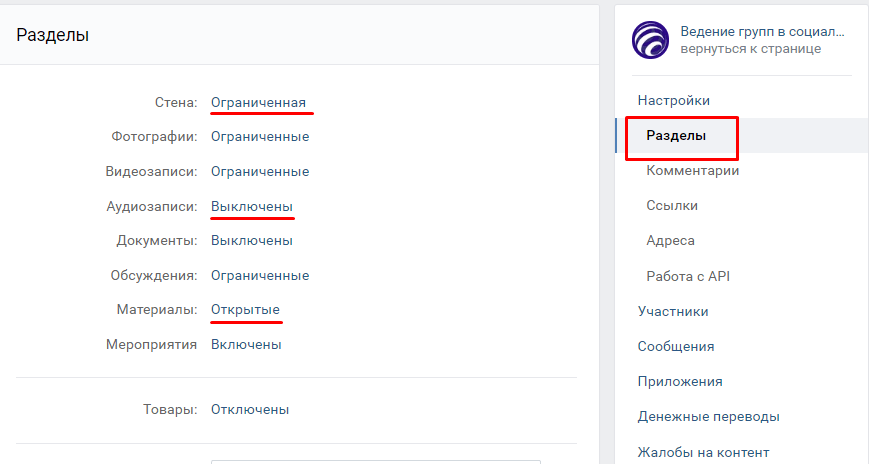 Команды требуют определенных навыков для членов, чтобы быть эффективными. Операционная группа управляет повседневными бизнес-операциями и процессами. Команда обслуживания клиентов разрешает и уменьшает жалобы клиентов. Отдел продаж обеспечивает обслуживание клиентов, чтобы создать восторженных поклонников и лояльность, донести ваше сообщение и расширить отношения и доходы. Вместе эти команды образуют одно сообщество. И чтобы быть эффективным, это сообщество должно эффективно сотрудничать.
Команды требуют определенных навыков для членов, чтобы быть эффективными. Операционная группа управляет повседневными бизнес-операциями и процессами. Команда обслуживания клиентов разрешает и уменьшает жалобы клиентов. Отдел продаж обеспечивает обслуживание клиентов, чтобы создать восторженных поклонников и лояльность, донести ваше сообщение и расширить отношения и доходы. Вместе эти команды образуют одно сообщество. И чтобы быть эффективным, это сообщество должно эффективно сотрудничать.
Сообщества — это группы людей, которые работают вместе для достижения высшей цели. У них особая культура, и сила их культуры способствует позитивному настрою и продуктивности. Сообщества строятся за счет объединения команд, подобно тому, как фрагменты кода объединяются в единую программу. Они интерактивны, требуют участия, зависят от своих членов и равны больше, чем сумма их частей. Когда один участник нуждается, все сообщество протянет руку помощи, чтобы поддержать его. Сообщества строятся на общих сильных сторонах, и они используют эти сильные стороны для выполнения общей миссии.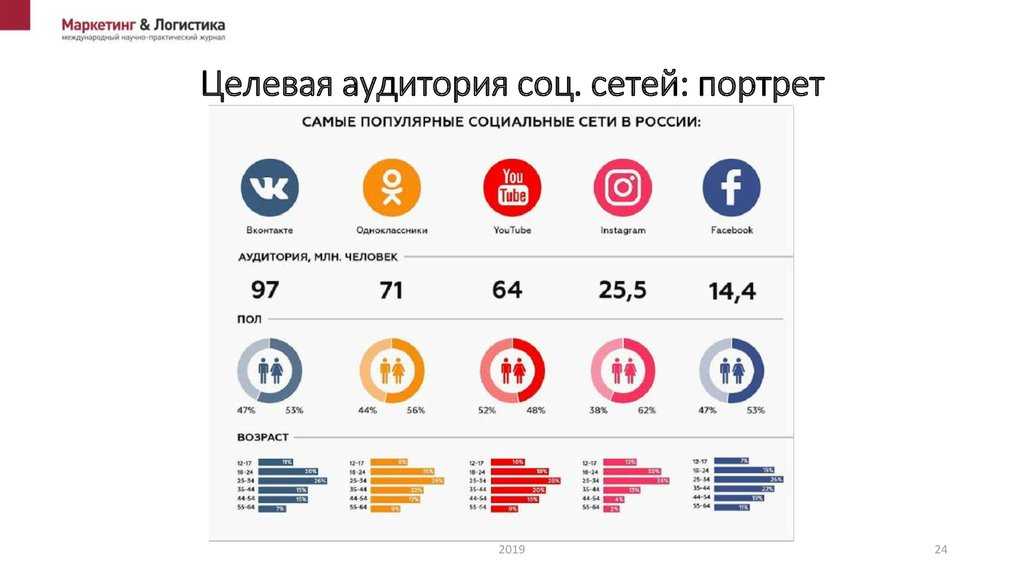
Сообщества: | Команды: |
|
|
За последние 25 лет я имел честь работать с сотнями организаций и изучать те из них, которые постоянно превосходят своих конкурентов, независимо от экономических условий. Эти выдающиеся организации начинают с того, что объединяют свое сообщество с сильной и здоровой культурой.
Они следят за тем, чтобы их сотрудники не только понимали высшую цель организации, но и учились тому, как ее выполнять, и активно способствовали ее достижению.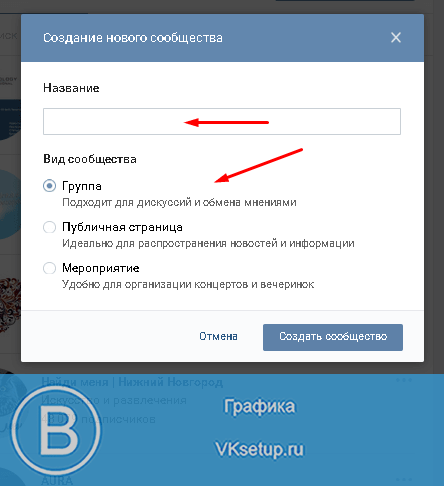 Они узнают, как работает организация, почему они делают то, что делают, и как их работа значима для целей и устремлений организации в целом.
Они узнают, как работает организация, почему они делают то, что делают, и как их работа значима для целей и устремлений организации в целом.
Урок: хотя сам характер работы может быть изолированным, слишком часто ИТ-отделы отрезаны от остальной части организации. Лидеры в области ИТ должны особенно усердно работать, чтобы узнать, как их команды вписываются в сообщество в целом, и помочь своим людям увидеть ту роль, которую они играют в воплощении в жизнь культуры всей организации.
Какая разница? • Asana
Резюме
Объединённая группа сотрудников, которые координируют свою деятельность, а также другие сотрудники объединяются в единую группу людей, которые участвуют в общей деятельности. Il est Important de comprendre la différence entre ces deux termes dans l’optique d’ameliorer vos трудовые отношения. Poursuivez votre лекция на знание плюс.
Независимо от того, являетесь ли вы новой командой или уже существующей группой, создание приятного рабочего места с прозрачной коммуникацией имеет ключевое значение. Удивительно, но есть большая разница между руководством группой и командой.
Удивительно, но есть большая разница между руководством группой и командой.
Хотя они могут показаться похожими, между ними есть много ключевых различий, которые могут повлиять на то, как вы работаете.
Чтобы улучшить ваши рабочие отношения, важно понимать разницу между группой и командой и как поощрять здоровые стили общения на рабочем месте.
Группа против команды
Группа — это собрание людей, которые координируют свои усилия, а команда — это группа людей, объединенных общей целью. Несмотря на то, что они похожи, они различаются, когда дело доходит до принятия решений и командной работы.
Члены рабочей группы независимы друг от друга и несут индивидуальную ответственность. С другой стороны, в команде члены команды несут взаимную ответственность и тесно сотрудничают для решения проблем. Эта динамика определяет способ решения задач и общее сотрудничество.
Смотреть: руководство для лидера по изменению
Что такое группа?
Короче говоря, группа — это группа людей, которые работают вместе. У них есть индивидуальные цели, над достижением которых они работают коллективно. Хотя группы работают для достижения отдельных целей, у них есть родственный интерес или идентичность, которая объединяет их.
У них есть индивидуальные цели, над достижением которых они работают коллективно. Хотя группы работают для достижения отдельных целей, у них есть родственный интерес или идентичность, которая объединяет их.
Есть два типа групп: неформальные группы и формальные группы. Неформальные группы естественным образом формируются вокруг общих интересов, идентичности или социальных целей. Формальные группы создаются руководителями компаний для выполнения конкретной задачи организации.
Групповые преимущества
Ведутся споры о том, что лучше — группы или команды. Реальность такова, что у обоих есть преимущества и недостатки, и вам решать, какой из них лучше всего подходит для ваших нужд. Вот некоторые преимущества групп:
Группы строят временные отношения: Поскольку группы сосредоточены на отдельных членах, работающих параллельно друг с другом, они строят временные рабочие отношения, такие как краткосрочные внешние проекты или временные внутренние консультации.

Эффективность в группах велика: В то время как команды работают над повышением эффективности для общего блага, группы сосредотачиваются на индивидуальной эффективности. Это может повысить эффективность при рассмотрении индивидуальной работы и более крупных групповых целей.
Группы сосредотачиваются на индивидуальном росте: Поскольку группы поддерживают индивидуальную работу, они также сосредотачиваются на индивидуальном росте. Это можно увидеть в виде отдельных экспертов, а не группы экспертов.
Работа в группе имеет свои преимущества, но есть и недостатки. Давайте рассмотрим некоторые причины, по которым вам может не подойти работа в группе.
Прочтите: Эффективность и результативность в бизнесе: почему вашей команде нужны и то, и другоеНедостатки группы
Хотя группы поддерживают индивидуальную работу и карьерный рост, они не обладают всеми преимуществами работы в команде. Эти недостатки включают отсутствие связи работы с целями и отсутствие командной связи.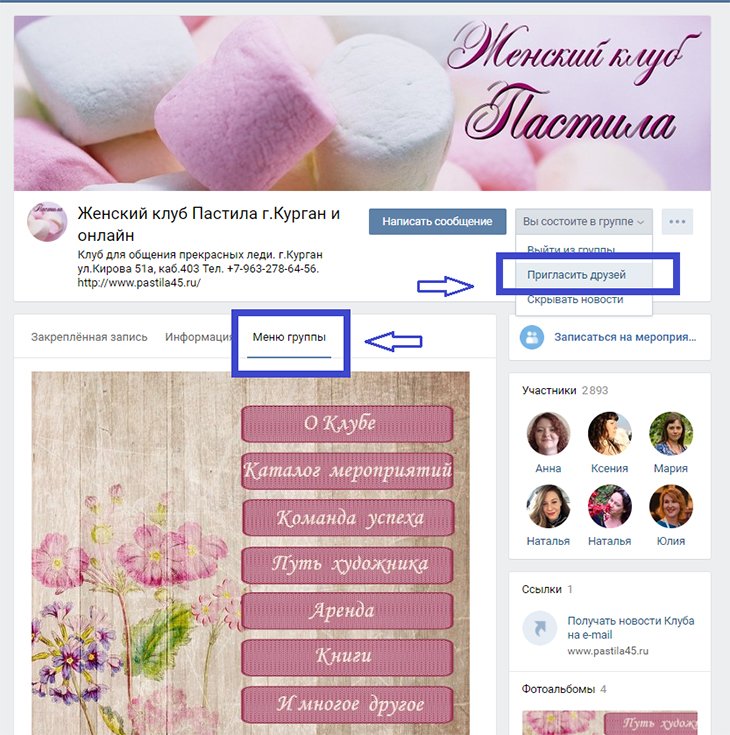
Вот некоторые недостатки работы в группе:
Группы могут оттолкнуть людей: Поскольку группы работают индивидуально, на построение команды уходит не так много времени. Это отсутствие командной работы может оттолкнуть людей и вызвать проблемы в общении.
Группы не поддерживают организационные цели: Точно так же отсутствие командной работы может вызвать пробел в организационной ясности. Это затрудняет связь работы с организационными целями и задачами.
Из-за этих недостатков некоторые организации предпочитают работать в команде. Вот почему важно также понимать преимущества и недостатки команд.
Что такое команда?
Команда — это группа людей, которые работают вместе для достижения общей цели или задачи. Каждая команда представляет собой сумму своих частей, что означает, что члены команды полагаются друг на друга для достижения результата.
Команды работают вместе для решения проблем, создания новых продуктов и других функций, таких как согласование увлечений и целей. Существует несколько различных типов команд, в том числе межведомственные, процессные и самоуправляемые. Каждый из них немного отличается, но имеет схожие преимущества и недостатки.
Существует несколько различных типов команд, в том числе межведомственные, процессные и самоуправляемые. Каждый из них немного отличается, но имеет схожие преимущества и недостатки.
Командные преимущества
Работа в команде имеет много преимуществ, которые все сводятся к работе над достижением одних и тех же целей и поддержке членов в общем опыте. Многие организации работают в команде, а не в группе, поскольку они предпочитают преимущества совместной работы. К ним относятся повышение производительности и ускорение решения проблем.
Вот некоторые преимущества работы в команде:
Команды строятся на сотрудничестве и синергии: Командная работа может усилить сотрудничество и синергию. Они помогают поддерживать общую цель и могут способствовать общению и организационной прозрачности.
Команды поощряют групповую производительность: В то время как группы помогают в повышении эффективности, команды имеют преимущество, когда дело доходит до производительности.
 Это связано с тем, что члены команды поддерживают работу друг друга и помогают решить общую проблему, делая фактическую работу более продуктивной.
Это связано с тем, что члены команды поддерживают работу друг друга и помогают решить общую проблему, делая фактическую работу более продуктивной.Команды лучше подходят для решения проблем : Это правда, что чем больше людей проводят мозговой штурм вместе, тем лучше. Вот почему командная работа может помочь решить проблемы быстрее и эффективнее с первого раза.
Преимущества работы в команде могут помочь организациям процветать благодаря командной работе и общению. Тем не менее, есть некоторые недостатки, которые вы также должны учитывать.
Читайте: Помимо модного словечка: как добиться синергии в командеНедостатки команды
Несмотря на множество преимуществ, у команд есть и некоторые недостатки. Эти недостатки включают попытки поддержать индивидуальный рост и вопросы эффективности.
Вот некоторые недостатки работы в команде:
Команды не всегда сосредотачиваются на индивидуальном росте: Хотя это не всегда так, некоторым командам трудно способствовать индивидуальному росту.
 Это связано с тем, что результаты чаще всего ориентированы на большее благо, чем на то, что лучше для каждого человека.
Это связано с тем, что результаты чаще всего ориентированы на большее благо, чем на то, что лучше для каждого человека.Команды могут испытывать трудности с эффективностью: Команды имеют преимущество в производительности, хотя они могут испытывать трудности с эффективностью, если не внедрены правильные организационные процессы. Это может привести к тому, что работа займет больше времени, чем ожидалось, и сроки будут сорваны.
Несмотря на то, что команды могут бороться с этими недостатками, есть способы свести их к минимуму с помощью правильных процессов и руководства. Ключевым моментом является обеспечение организационной ясности, которая поддерживает как команды, так и отдельных лиц.
Как управлять группами по сравнению с командами
Теперь, когда вы знаете о преимуществах и недостатках групп по сравнению с командами, вам может быть интересно, как каждая из них преобразуется в организацию. Это важный вопрос, который следует учитывать при оценке того, как руководить группой или командой в вашей нынешней организации.
Смотреть: Руководство для руководителей по изменениям
Организации, ориентированные на работу в группе:Когда речь идет о групповом организационном поведении, необходимо учитывать многое, исходя из функциональности и групповой динамики. Групповая динамика описывает взаимодействия, отношения и поведение между группой людей. Они могут отрицательно и положительно влиять на командную работу в зависимости от того, как они настроены.
Здоровая групповая динамика состоит из гибкого сотрудничества и прозрачности. Нездоровая групповая динамика может заключаться в отсутствии командной работы, что приводит к индивидуальной изоляции. Чтобы предотвратить нездоровую групповую динамику, внедрите командную стратегию, направленную на устранение коммуникативных барьеров.
Совет лидера группы: Чтобы предотвратить проблемы с общением, организуйте командные игры, чтобы поощрять групповое сотрудничество и здоровую динамику.
Организации, ориентированные на командную динамику, как правило, имеют большую прозрачность и меньше проблем с коммуникацией. Это связано с тем, что команды работают вместе для достижения общей цели и сосредотачиваются на совместном решении проблем.
Это приводит к здоровому организационному поведению и позитивным взаимозависимым отношениям. Чтобы сделать еще один шаг вперед, держите в поле зрения коллективные цели и дайте вашей команде возможность полагаться друг на друга для достижения этих целей.
Подсказка лидера команды: Сообщайте как о целях проекта, так и о бизнес-целях, чтобы обеспечить прозрачность и согласовать работу с соответствующими целями.
Стимулируйте совместную работу, переходя от группы к команде
Динамика, подходящая для вашей команды, не будет такой же, как для всех остальных. Тем не менее, командная динамика может помочь расширить возможности сотрудничества на рабочем месте и взаимозависимых отношений.
 Зарегистрироваться — значит иметь персональную страницу. Именно на ней вы сможете создать своё сообщество и управлять им.
Зарегистрироваться — значит иметь персональную страницу. Именно на ней вы сможете создать своё сообщество и управлять им.
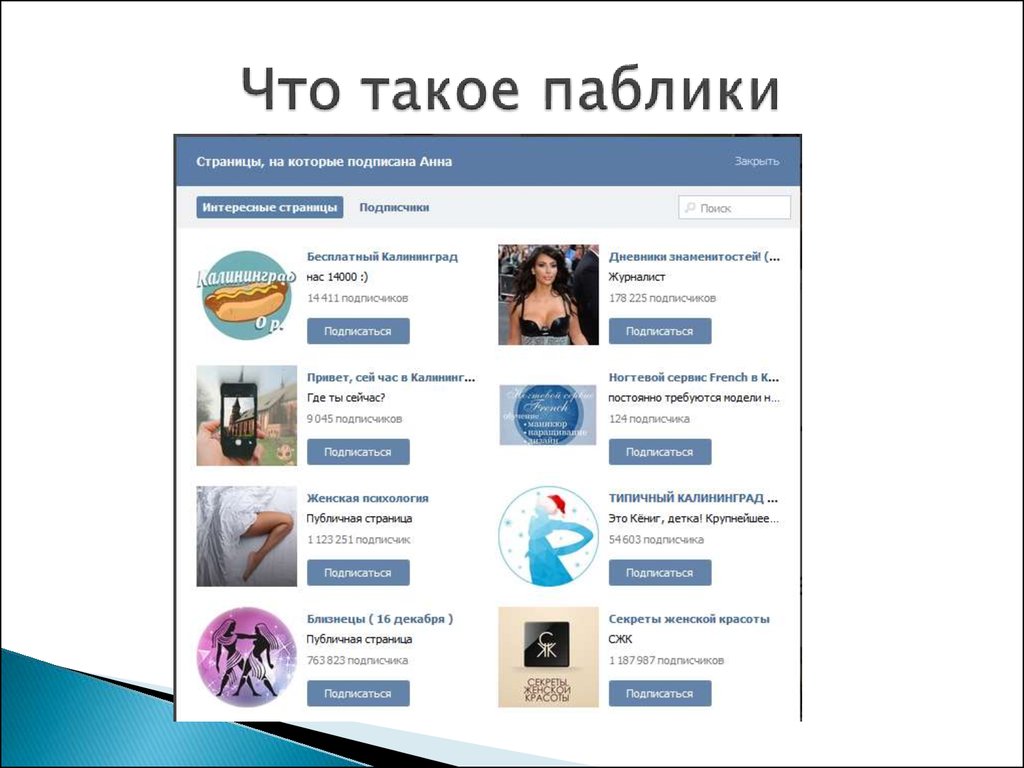
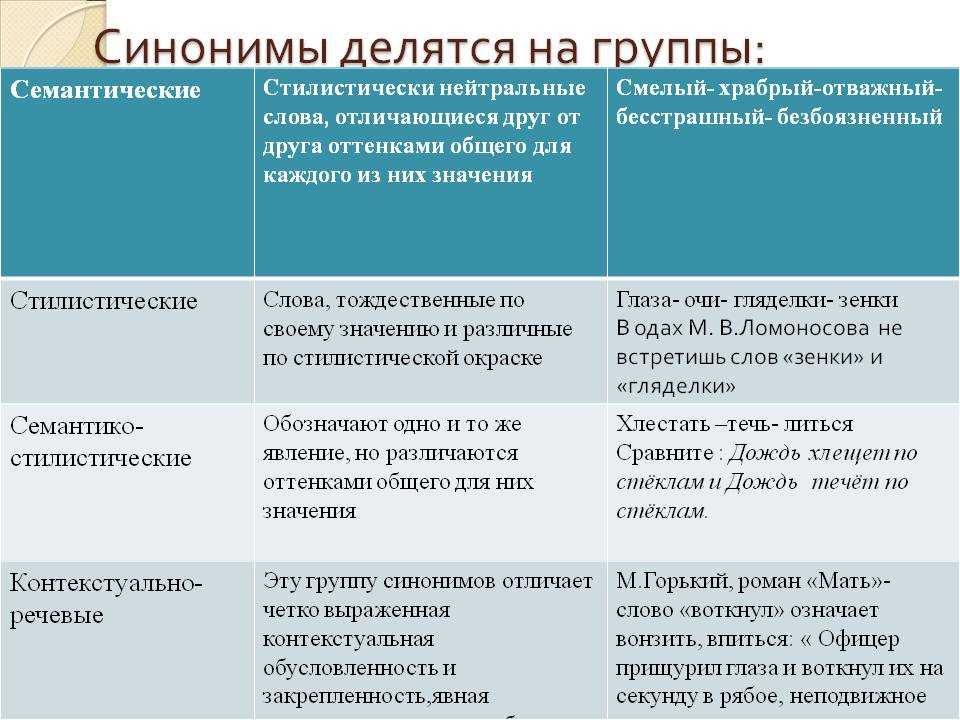 Опубликованный сюжет появится на стене вашего сообщества.
Опубликованный сюжет появится на стене вашего сообщества.
 Выбрав подходящий вариант, его можно добавить в корзину.
Выбрав подходящий вариант, его можно добавить в корзину. Для работы с промокодами откройте вкладку «Магазин → Промокоды».
Для работы с промокодами откройте вкладку «Магазин → Промокоды».
 Это связано с тем, что члены команды поддерживают работу друг друга и помогают решить общую проблему, делая фактическую работу более продуктивной.
Это связано с тем, что члены команды поддерживают работу друг друга и помогают решить общую проблему, делая фактическую работу более продуктивной. Это связано с тем, что результаты чаще всего ориентированы на большее благо, чем на то, что лучше для каждого человека.
Это связано с тем, что результаты чаще всего ориентированы на большее благо, чем на то, что лучше для каждого человека.
Об авторе